Ausrichtungswerkzeuge
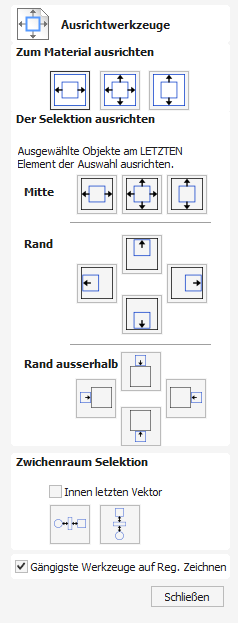
Das Werkzeug Objekte ausrichten bietet eine Reihe von Optionen, um das ausgewählte Objekt genau auf andere Objekte in der Auswahl oder das verfügbare Material auszurichten.
Sehen Sie sich dieses Video an, um es in Aktion zu sehen:
 Auf Material ausrichten
Auf Material ausrichten
Mit der Option in diesem Abschnitt richten Sie eines oder mehrere ausgewählte Objekte innerhalb des festgelegten Material-Arbeitsbereichs aus, wenn Sie Ihren Auftrag einrichten (der weiße Bereich in Ihrer 2D-Ansicht).
 Auf Material zentrieren
Auf Material zentrieren

Diese Option verschiebt die ausgewählten Elemente so, dass sie in der Mitte des Materials positioniert werden. Die Schnelltaste hierfür ist F9.
 Nur entlang der X-Achse auf Material zentrieren
Nur entlang der X-Achse auf Material zentrieren

Zentriert Elemente auf dem Material nur durch Verschiebung entlang der X-Achse, sodass die vertikale Position nicht verändert wird.
 Nur entlang der Y-Achse auf Material zentrieren
Nur entlang der Y-Achse auf Material zentrieren

Richten Sie Elemente mittig im Material aus und verschieben Sie sie nur entlang der Y-Achse, sodass die horizontale Position nicht verändert wird.
 Auf Auswahl ausrichten
Auf Auswahl ausrichten
Die verschiedenen Elemente, aus denen Ihr Entwurf in der 2D-Ansicht besteht, können mithilfe der folgenden Auswahlreihenfolge relativ zueinander ausgerichtet werden:
- Wählen Sie die Elemente aus, die Sie ausrichten/verschieben möchten (verwenden Sie Einzel- oder Mehrfachauswahloptionen).
- Halten Sie die Taste Shift gedrückt.
- Wählen Sie das letzte Element aus. Dies ist das Objekt, an dem die restlichen ausgewählten Elemente ausgerichtet werden. Klicken Sie auf die erforderliche Ausrichtungsoption.
Es gibt 7 Ausrichtungsoptionen, um die Auswahl am Innenrand auszurichten:
 Zentriert ausrichten
Zentriert ausrichten

Zentrieren Sie die ausgewählten Elemente in der Mitte (sowohl horizontal als auch vertikal) des letzten ausgewählten Elements.
 Vertikal mittig ausrichten
Vertikal mittig ausrichten

Richten Sie die ausgewählten Elemente vertikal zentriert zum letzten ausgewählten Element aus.
 Horizontal mittig ausrichten
Horizontal mittig ausrichten

Richten Sie die ausgewählten Elemente horizontal zentriert zum letzten ausgewählten Element aus.
 Rechts / links ausrichten
Rechts / links ausrichten


Richtet die ausgewählten Elemente am linken oder rechten Rand des zuletzt ausgewählten Elements aus.
 An der Außenkante oben / unten ausrichten
An der Außenkante oben / unten ausrichten


Richtet die ausgewählten Elemente an der äußeren Ober- oder Unterkante des zuletzt ausgewählten Elements aus.
 Abstandsauswahl
Abstandsauswahl


Der letzte Abschnitt unterscheidet sich von den vorherigen beiden. Die Werkzeuge hier positionieren die ausgewählten Objekte entweder horizontal oder vertikal in einem gleichmäßigen Abstand voneinander, wobei sie die relative X- oder Y-Position der Elemente erhalten. Die oberen und unteren Elemente (für vertikalen Abstand) oder die linken und rechten Elemente (für horizontalen Abstand) bleiben an ihrer Position, die anderen Elemente werden in einem gleichmäßigen Abstand zwischen diesen positioniert.
Alternativ wird bei gedrückter Taste STRG die Auswahlreihenfolge berücksichtigt und die ausgewählten Objekte werden in gleichmäßigen Abstand zwischen dem ersten und letzten ausgewählten Objekt positioniert.
Wenn Innerhalb des letzten Vektors ausgewählt ist, werden die Elemente in gleichmäßigem Abstand innerhalb der Begrenzung des letzten ausgewählten Objektes positioniert.
 Gemeinsame Werkzeuge auf der Registerkarte Zeichnung anzeigen
Gemeinsame Werkzeuge auf der Registerkarte Zeichnung anzeigen
Wenn diese Option aktiviert ist, ✓ werden die gängigsten Ausrichtungswerkzeuge auf der Registerkarte „Zeichnen“ in einem eigenen Abschnitt namens Vektoren ausrichten. angezeigt. Auf das Ausrichtungsformular kann weiterhin über das ursprüngliche Symbol im Abschnitt „Objekte transformieren“ zugegriffen werden (oder über Drücken von F10).